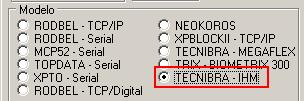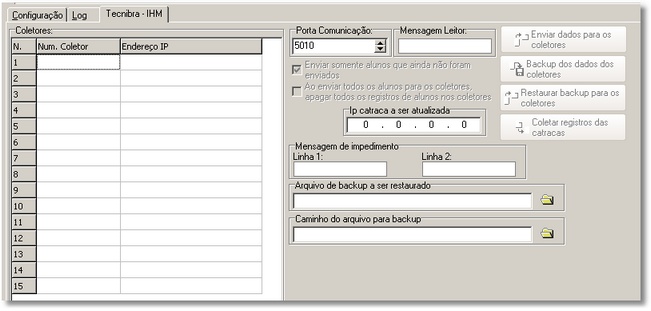Mudanças entre as edições de "Monitor Remoto: Modelo Tecnibra - IHM"
| (5 revisões intermediárias pelo mesmo usuário não estão sendo mostradas) | |||
| Linha 2: | Linha 2: | ||
| − | [[Imagem:tecnibra.ihm.jpg]] | + | ::[[Imagem:tecnibra.ihm.jpg]] |
| − | ::* | + | ::*Ao selecionar esta catraca na aba '''Configuração''' da tela '''Monitor Remoto''' é exibida a aba - '''Tecnibra - IHM''' - com os parâmetros de comunicação. |
| − | ::: | + | :::[[Imagem:tec.ihm1.jpg]] |
| + | |||
| + | :::[[Imagem:tec.ihm2.jpg]] | ||
| + | |||
| + | |||
| + | ::*Para o funcionamento correto do sistema após a integração com a catraca '''Tecnibra - IHM''' deve-se copia uma '''DLL''', que se encontra em '''\\pequim\Versão-Homologada\DLL's\''', para dentro da pasta '''C:\WINDOWS\System32\'''. | ||
| + | |||
| + | :::* Arquivo: [http://gestaoescolar.aix.com.br/wikiaix_arquivos/SFM_SDK.rar '''SFM_SDK.dll'''] | ||
::*Além dos procedimentos acima deve-se informar o endereço '''IP''' do computador onde a catraca está conectada. | ::*Além dos procedimentos acima deve-se informar o endereço '''IP''' do computador onde a catraca está conectada. | ||
| + | |||
| + | ::*'''Mensagem de Impedimento:''' Nestes campos são definidas mensagens que podem ser exibidas no '''Monitor Remoto''', no momento de entrada do usuário, caso exista algum impedimento de acesso do mesmo na instituição. | ||
Edição atual tal como às 12h06min de 19 de agosto de 2010
Configurações
- Ao selecionar esta catraca na aba Configuração da tela Monitor Remoto é exibida a aba - Tecnibra - IHM - com os parâmetros de comunicação.
- Para o funcionamento correto do sistema após a integração com a catraca Tecnibra - IHM deve-se copia uma DLL, que se encontra em \\pequim\Versão-Homologada\DLL's\, para dentro da pasta C:\WINDOWS\System32\.
- Arquivo: SFM_SDK.dll
- Além dos procedimentos acima deve-se informar o endereço IP do computador onde a catraca está conectada.
- Mensagem de Impedimento: Nestes campos são definidas mensagens que podem ser exibidas no Monitor Remoto, no momento de entrada do usuário, caso exista algum impedimento de acesso do mesmo na instituição.
Observação:
- As configurações (usuários e digitais) são feitas na própria catraca, após isto é feito o backup dos dados dos coletores com estas configurações salvas e em seguida ele é restaurado em todas as demais catracas.